 EndoTODAY 내시경 교실
EndoTODAY 내시경 교실
Beginner | ESA | Schedule | OPD
Seminars | Atlas | Recent | Links
 [YouTube에 대하여] - 終
[YouTube에 대하여] - 終
PDF. 2022-9-23 사단법인 헬리코박터마이크로바이옴연구회 강의.
1. YouTube에 강의 동영상 올리는 법 - OBS studio
2. 강의 video 만들기
5. Premiere
6. 비온뒤
7. Archives
8. FAQs
9. References
YouTube에 강의 동영상 올리는 법은 크게 4 가지 방법이 있습니다.
1) 강의 장면 직접 촬영 - 가장 전통적인 방법입니다. 어떤 장비를 사용해도 비디오는 대강 괜찮습니다. 문제는 오디오입니다. 조금 흐린 화면은 참을 수 있지만 소리가 명료하지 않으면 그냥 끝입니다 (참고: 이성원 강사의 유튜브 마이크 비교, 어떤 게 좋아요?). 음질은 디지털 카메라에 마이크를 연결하여 촬영하는 것이 가장 좋습니다. 다음은 캠코더입니다. 핸드폰은 장시간 녹화를 위한 메모리가 부족하기 쉽습니다.
2) 파워포인트 동영상 - [슬라이드 쇼 녹화] 기능을 이용하여 녹음을 한 후 [파일] - [내보내기] - [비디오 만들기]를 통하여 동영상 file을 만들어 YouTube에 올릴 수 있습니다. 파워포인트 한 화면별로 따로 녹음되는 방식이므로 한 슬라이드만 재녹음할 수 있습니다. 노트북 내장 마이크는 음질이 좋지 않으므로 5만원 정도의 USB 마이크를 사용할 것을 권합니다. 다이나믹 마이크 혹은 일반 콘덴서 마이크가 음질이 더 좋지만, 프리앰프와 변환기 기능을 함께 하는 USB 마이크가 훨씬 편합니다. 전문적인 녹음이 아니면 USB 마이크가 좋습니다. 마이크 속성의 [수준]에서 마이크 음량과 마이크 증폭을 선택할 수 있습니다. 마이크 증폭을 끄면 잡음 없는 녹음을 할 수 있으나 음량이 작아집니다.
저는 Pillar 사의 마이크를 사용하고 있습니다. 하나는 stand형 (5만원), 다른 하나는 핀형(2만 5천원)입니다.
3) YouTube 실시간 off-line 강의 중계 - 핸드폰을 이용하면 대강 들을 수 있는 수준의 중계는 가능합니다.할 수 있습니다. 핸드폰은 기본적으로 전화이기 때문에 생각보다 음질이 좋습니다. 실시간 방송를 위해서라면 핸드폰이면 충분합니다. 자막을 넣는 등 보다 세밀한 작업을 위해서는 방송 인코딩 소프트웨어를 이용해야 합니다. 무료 공개 프로그램인 OBS studio가 주로 사용됩니다. 캡쳐보드를 통하여 카메라를 PC에 연결하고 OBS studio를 통하여 YouTube 중계 방송을 할 수 있습니다. (Sony 캠코더와 capture board를 이용하여 온라인 수업 시작하기, 가전주부 - capture 보드로 라이브 방송 고화질로 하는 법)
4) OBS studio를 이용한 YouTube 실시간 on-line streaming 강의 - 방송 인코딩 소프트웨어 OBS studio(무료)를 사용하여 Powerpoint 강의를 할 수 있습니다. 언제 어디서나 노트북과 마이크만 있으면 on-line 실시간 강의를 할 수 있습니다.
On-line streaming을 위해서는 세밀한 setting 조절이 필요하여 초심자에게는 다소 어려울 수 있습니다. 원하시면 개인교습 해 드리겠습니다.
1) (1) 미리보기 이미지를 만들고, (2) PPT를 열고, (3) OBS studio setting을 맞춘 후 (4) 마지막에 Chrome으로 YouTube에 들어가 실시간 스트리밍을 setting 하는 것이 좋습니다. OBS studio는 [파일 - 항상 위로]를 선택하면 작업이 수월합니다.
2) OBS studio 시행하고 [윈도우 캡처] 속성을 설정합니다. PPT는 슬라이드 쇼를 이용하고 PDF는 Acrobat reader를 이용합니다. [Powerpoint 슬라이드쇼]를 사용할 때에는 OBS studio 윈도우 캡처의 설정에서 캡쳐방식을 "Windows Graphic Capture (윈도우 10혹은 그 이상)"을 선택합니다. Acrobat reader를 이용하여 PDF를 실행할 때에는 전체화면 (Alt+L)을 적용합니다. 강사의 얼굴이 나오지 않을 수 있습니다.
3) OBS 소스 목록의 순서가 중요합니다. 비디오 캡쳐를 앞으로 윈도우 캡쳐를 뒤로 순서를 잡아야 합니다. 그래야만 강사의 얼굴 thumbnail을 PPT 슬라이드 쇼의 일부에 비칠 수 있습니다.
4) YouTube에서 스트림을 click하면 [최근에 사용한 설정으로 새 스트림 만들기]를 선택하면 '스크림 키'를 새로 설정할 필요가 없습니다. [새 스트림 만들기]를 사용하면 YouTube studio에서 스트림 키를 새로 copy하여 OBS studio [설정 - 방송]에 스트림키를 입력해야 합니다.
5) OBS studio로 돌아와 오른쪽 중간 아래의 [방송 시작]을 누릅니다. 그러면 YouTube Studio 화면에 PPT 화면이 뜹니다.
6) YouTube Studio 화면 우측 상단의 [시작]을 누르면 YouTube 방송이 시작됩니다.
7) 스트림이 끝나면 동영상이 자동으로 posting됩니다. (반나절 소요)
8) Posting 된 동영상을 YouTube 편집기를 이용하여 지저분한 부분을 깔끔히 잘라낼 수 있습니다. 자르기와 분할을 이용하여 필요한 부분을 정한 후 미리보기를 누른 후 저장하면 됩니다. Posting 되기 전 미리 편집하면 조회 기록도 없어지고 live chatting 기록도 사라집니다. Posting 될 때까지 기다렸다가 편집합시다.
[참고] YouTube 채팅창을 OBS studio에 띄우는 방법: YouTube 방송을 시작하면서 '새 창에서 chatting 열기'를 선택 → Chatting 창의 URL copy → OBS studio에서 source 추가 ('브라우저' 선택) 한 후 URL을 paste
* 참고: 온라인 강의 활용방법- 공대 PDF 2.5M
1) Powerpoint video 만들기: 슬라이드쇼 녹화 - 내보내기 - 비디오만들기
2) Gallaxy 핸드폰 화면 녹화: 편하고 밑줄 쫙을 넣기 쉬움
3) 오디오파일을 비디오로 만들기: 비디오 편집기 - 배경음악을 선정 - 스토리보드에서 제목카드 추가 - 적절한 배경 이미지 선택한 후 각각의 시간을 조정 - 내보내기
4) 윈도우즈 프로그램 비디오 편집기로 간단한 짜집기는 가능합니다. Text 추가는 맨 마지막 option을 사용하면 하단에 작은 글씨로 추가할 수 있습니다.
교수연구실을 녹음실로 renovation하였습니다.
이준행의 선택 마이크 Blue Yeti 조명 Luxpad 43H (x2) 비디오 Logitec streamcam 방송프로그램 OBS studio
1) 장비 구입처: 유쾌한 생각 - 구로디지털단지에 off-line 매장이 있지만 on-line으로 구입하고 있습니다.
2) 마이크:
YouTube나 강의 동영상을 만들기 위하여 딱 하나의 장비를 산다면 마이크입니다 (마이크에 대한 좋은 자료). 화질이 떨어지는 것은 참을 수 있으나 음질이 낮으면 참기 어렵습니다.
프로 장비와 아마추어 장비는 큰 차이가 있습니다. 녹음 스튜디오에서 사용하는 표준 장비는 Neumann 사의 U87 AI pro (가격은 480만원)라고 합니다만, 저는 中上 정도의 아마추어 장비를 선택합니다. 쉽게 말씀드리면 10만원 넘는 마이크는 다 좋습니다. YouTube에는 충분합니다.
그간 여러 마이크를 사용했는데, 2020년 말부터는 집에서는 Rode NT USB, 연구실에서는 Blue Yeti를 쓰고 있습니다 (쓸만한 USB 마이크는 Rode, Blue, Shure 중 하나가 좋습니다). 새 마이크는 제어판/소리/녹음/수준에 들어가 녹음 수준을 90-100으로 조절해 주어야 합니다.
화상회의에서는 여전히 'Pillar USB 구즈넥 마이크'를 종종 사용합니다. 컴팩트하기 때문입니다. Pillar USB 핀마이크는 가방에 넣고 비상 시 이용합니다. Powerpoint로 녹음할 때에는 Rode NT USB 혹은 Pillar USB 핀마이크를 씁니다. 3만원짜리 Pillar USB 핀마이크는 생각보다 좋습니다. (Pillar USB 구즈넥은 잡음이 많아서 녹음에는 적당하지 않습니다. Rode NT USB를 연결하면 컴퓨터의 스피커가 꺼지는 것 같습니다. 꼭 해드폰/이어폰을 써야 합니다. 그래서 귀찮아서 화상회의에서는 Rode NT USB를 사용하지 않고 있습니다.)
캘럭시 카메라로 동영상을 촬영할 때에는 'Comica Condenser shotgut video microphone CVM10II' 또는 Rode wireless GO 마이크를 사용합니다. 유선으로 긴 줄이 필요할 때에는 Comsome PIN-600을 쓸 수 있으나 Rode wireless GO를 구입한 이후에는 거의 사용하지 않고 있습니다.
2020-8-31. 8pm. Rode NT USB를 이용하여 녹음하였습니다. 음질이 확연히 좋아졌습니다. 22만원 정도 하는 제품인데... 지금까지 사용한 제품 중 가장 음질이 좋았습니다. 책상 주변에 방음제도 많이 설치하였습니다.
무선 Pin 마이크를 쓰면 음질은 좋은데 기술적으로 불편합니다. 남들이 해 줄 때만 사용하고 있습니다.
OBS studio 오디오 믹서 필터 setting - 필터 3개(소음억제, 음성제한, 압축)를 사용하고 있습니다.
향후 써보고 싶은 마이크: Shure MV7 USB + XLR (https://www.shure.com/en-ASIA/products/microphones/mv7) - 다이나믹 마이크로 유명한 Shure사의 SM7B의 동생뻘로 나온 제품 USB 다이나믹 마이크입니다.
3) 조명: 실내 조명으로는 부족합니다. 반드시 별도의 조명이 필요합니다. 책상 stand를 얼굴을 향하도록 위치하여 촬영할 수 있지만 별도의 조명을 구입하는 것이 좋습니다. '룩스패드 43H'나 '룩스원라이트 3'가 흔히 사용됩니다. 3점 조명을 위하여 조명이 3개 있으면 좋지만... PPT 강의를 위해서는 룩스패드 43H 하나도 나쁘지 않습니다 (3점 조명). 저는 전체 조명을 위하여 룩스패드 43H 두 개를 사용하고 있습니다.
평소 실내조명 + 얼굴만 비치는 약한 USB stand. 약간 나아졌으나 여전히 선명하지 못함.
평소 실내조명 + 얼굴만 비치는 약한 USB stand + Luxpad 조명 1개. 상당히 밝아졌으나 충분하지 않고 그림자가 있음.
평소 실내조명 + 얼굴만 비치는 약한 USB stand + Luxpad 조명 2개. 이 정도에서 만족하고 더 이상의 조명은 당분간 구입하지 않을까 합니다.
4) Camera
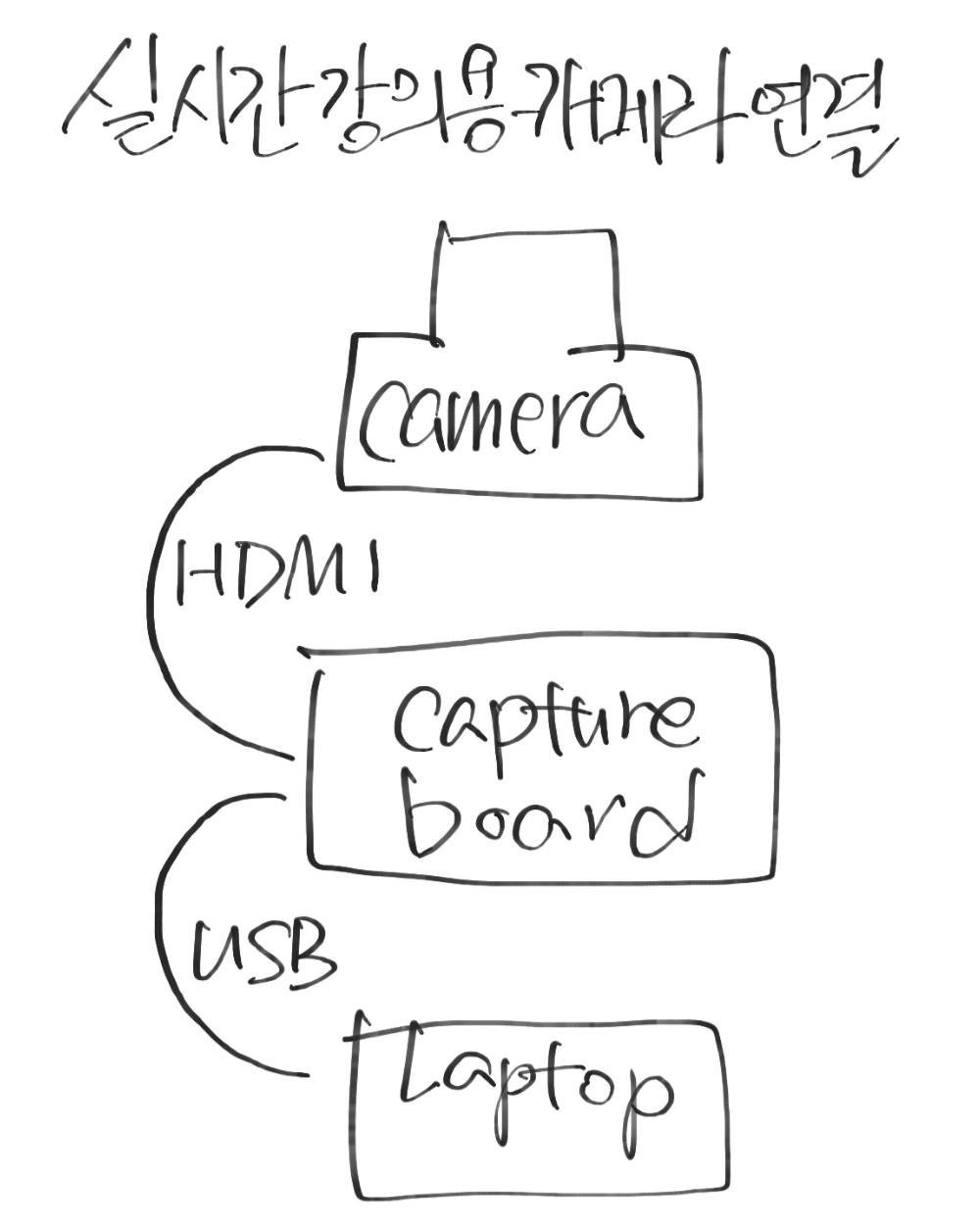 엘가토 USB capture card HD60S 연결법. Cam Link는 USB 포트에 바로 꽂는 것이므로 USB cable이 필요하지 않습니다.
엘가토 USB capture card HD60S 연결법. Cam Link는 USB 포트에 바로 꽂는 것이므로 USB cable이 필요하지 않습니다.
5) 기타: 여러 소품이 필요합니다. Chroma key를 위하여 녹색 배경과 stand (PL-2110), 흡음판 등
6) 모니터링 이어폰: Shure SRH440
7) makeup
2020년 8월 31일 방송 후 다음과 같은 comment를 받았습니다. "지난주, 지지난주 방송과 비교하여 밝아졌습니다. 파운데이션을 비유한다면 23호에서 21호로..^^;; 제 개인적으로는 연한 파스텔톤의 백월이 추가된다면 반사판 효과가 더해져서 지금보다 조금 더 화사해져도 좋을 것 같다는 생각을 했습니다." YouTube 방송에서도 약간의 makeup은 꼭 필요합니다.
6) 최소 비용 setting - 모두의 방송 webcam(7만 5천원)으로 촬영 및 녹화
[초심자를 위한 쉬운 추천]
컴퓨터에 연결하면 바로 시작되는 마이크 (단, 소리가 작으면 [제어판] - [소리]- [녹음]에서 수준을 90-100으로 맞추어야 함)
Blue 사의 snowball 마이크. 개인 사무실에서 혼자 화상회의할 때 사용하면 좋은 마이크. 스피커는 별도 (이어폰을 쓰는 것이 가장 좋음)
광고를 붙여야 수익이 발생합니다. 저는 대학교수 신분이고 대학으로부터 승인을 받지 못했으므로 광고를 붙일 수 없습니다. 우리나라에서의 평균적인 유투버는 구독자 1만명에 월 10만원 정도 수익이 발생한다고 합니다. Page view가 많으면 구독자 1만명 당 50만원까지 벌기도 하는 것 같은데 매우 어려운 일이라고 합니다. 여하는 저는 수익이 zero입니다. 비용만 엄청 발생하고 있습니다. 장비 마련하고 자료 준비하고.... 여하튼 public한 봉사 개념으로 일하고 있습니다.
1) [blog] 유튜브 수익 얼마나 걸릴까? - 한국에서는 1회 조회당 1원의 수익이 발생하는 반면 일본 광고의 경우 3원, 미국 광고의 경우 6~7원 정도가 발생. 유튜버 '개리형'은 유튜브를 시작한 지 9개월, 구독자 약 3만 명, 격일로 영상을 하나씩 올렸을 때의 한 달 수입이 대략 600달러~650달러 정도
2) [조선일보] 구독자 최소 1000명, 시청시간 年4000시간 - 5초 후에 '건너뛰기'를 할 수 있는 '인스트림' 광고는 재생당 광고 단가가 30원 안팎이고, '건너뛰기'가 불가능한 '범퍼 애드' 광고는 1000회 노출당 3500원 정도인 것으로 알려졌다. 구독자가 35만명인 영상 제작 관련 계정 '비됴클래스'의 운영자는 월수입이 210만원이라고 공개했지만, 구독자가 24만명인 '단희TV'는 월수입이 841만원이라고 밝혔다.
3) [부산의사 김원장 YouTube] 11만 유튜버의 수익 공개
4) 사진찍는 회계사가 밝혔습니다. "조회수 4천이면 1만원쯤 들어온다." 그렇다면 조회 하나에 2.5원이라는 말입니다.
5) '엄마 내가 알려줄께'에서 공개한 수익 구독자 1명 당 10-100원. 그러나 구독자 수와 수익과는 별 의미가 없다. 광고 (애드센스, 유튜브에서 45%를 가져감, 건너뛰기를 하면 수익이 발생하지 않음), 슈퍼챗 (유튜브에서 30%를 가져감), 채널 멤버쉽 (3만명 이상 구독자에서 멤버쉽을 만들 수 있음). 유튜브가 직접제공하지 않지만 허용하는 방법은 (1) 브랜드 광고 (= 유료광고 = PPL, 50만원 이상인 경우 1,000만원 이상)와 (2) 커머스(시청자에서 링크를 주고 뭔가를 파는 것)가 있습니다.
[YouTube 시청자 유입 경로]
2020년 7월 13일 현재 제 YouTube 트랙픽 소스는 아래와 같습니다.
1) 구입
모든 앱은 월 6만 2천원 (2021년 1월 2일). Premere pro는 월 2만 4천원.
모든 앱을 선택
2) 기본 기능
EndoTODAY 기본색: #345F53

3) test
2021-1-7 처음으로 Periemere로 cut 편집과 음량을 조절하여 유튜브에 올려보았습니다.
4) 배우기
평소 비온뒤에 관심이 많았습니다. 최근 비온뒤로부터 출연 제안을 받았고 관심있게 지켜보고 있습니다.
정훈용 교수님은 여러번 출연하셨습니다.
[2020-1-8]
인기 동영상을 분석하였습니다 (2020-1-8. 현재). 대부분 내시경의 기본에 대한 강의였습니다. 이들에 대한 update가 필요하다고 생각되었습니다.
[2020-4-28. 갤럭시 화면녹화를 이용한 동영상]
쉽게 동영상을 만들어 빠르게 올리기 위한 방법을 배웠습니다. 갤럭시 화면녹화를 이용한 동영상 만들기입니다. 보만 4형 진행성위암을 설명해 보았습니다.
[2020-5-2. YouTube의 교육 효과]
[2020-8-6. Pentax Webinar]
[2020-8-8. 1시간 반 동영상을 올린 이틀 후 시청 지속시간을 확인해 보았습니다.]
[2020-8-18. YouTube 구독자 2000명 돌파]
[2020-8-25. 코로나 기간 동안 YouTube 활성화를 위한 노력]
[2020-8-29. 대한상부위장관 헬리코박터학회 썸머 워크숍을 YouTube로 중계하였습니다.
[2020-9-10. Zoom을 이용하여 타병원 fellow들과 내시경 conference를 하였습니다. ]
오전에 전화 통화를 하다가 갑자기 저녁 6시에 on-line conference를 하기로 약속을 하여 1시간 가량 원격 강의를 하였습니다. 이런 저런 질문을 주고받은 끝에 off-line 내시경 hands-on 약속으로 이어졌습니다. 과거보다 conference가 쉬워졌습니다.
[2020-9-21. 대한상부위장관 헬리코박터학회 집담회를 YouTube로 중계하였습니다.
집담회를 YouTube로 중계하면서 현장에 참여하지 못한 50여분의 선생님께서 YouTube로 집담회를 시청하실 수 있었습니다. 매우 좋은 시도였다고 생각되었습니다. 몇 가지 의견입니다.
1) YouTube 특성 상 사전에 URL을 알려드리기 어렵습니다. 행사 30분 전쯤 URL을 메일로 알려드렸는데요... 막판에 새로운 URL로 바뀌면서 약간의 혼선이 있었습니다. URL을 행사 30분전 메일로 알려드리는 것은 유지하면서 다음 두 가지 방법을 추가하면 좋겠습니다. (1) 미리 학회 YouTUBE site를 알려드리면 YouTube에 접속하면 바로 실시간 방송에 들어올 수 있습니다. (2) 학회 홈페이지의 게시판이나 pop-up을 통하여 최신 URL을 찾아볼 수 있게 합시다.
2) 발표자에게 중간에 voting을 넣도록 하여 반응을 유도하면 좋겠습니다. 예를 들어 어떤 증례에 대하여 (1) ESD, (2) 수술, (3) neoadjuvant chemotherapy 중 치료법에 대한 답변을 text로 입력해 달라고 요청하면 생각보다 많은 분들이 답변을 붙일 것입니다. 이를 통하여 상호 소통을 할 수 있습니다.
3) 누가 참석했는지 알기 위하여 처음 접속하였을 때 인사말을 남기도록 하면 좋습니다. "이준행 참석합니다"를 남기면, 좌장께서 이준행이 참석했는지 알기 때문에 "이준행 선생님은 어떻게 생각하는지 의견을 써 주세요"라고 요청할 수 있을 것입니다.
4) YouTube 방송의 특성을 이용하여 사전에 발표 하나 정도는 VOD로 녹화한 것을 틀어주어도 좋을 것 같습니다. 향후 참석이 어려운 분들도 발표를 할 수 있을 것입니다.
5) 현장에 참석하신 분들도 노트북으로 YouTube에 접속할 것을 권하면 어떨까요? 비록 현장에 참석했더라도 voting에도 참석하고 text로 질문이나 comment를 할 수 있을 것입니다.
6) 학회의 행사를 홍보할 수 있는 좋은 기회 같습니다. SI-HUG이나 기타 행사에 대한 홍보물을 만들어 중간에 잠시 보여주면 좋겠습니다.
7) 부스로 행사를 지원하신 회사 이름을 화면에 노출시키는 것이 좋겠습니다.
8) 촬영과 중계를 진행한 M-media는 점점 좋아지고 있는 것 같습니다. (1) 조명을 설치한 점이 좋았고, (2) 토론에서 발표자와 좌장을 함께 비친 것은 아주 좋았습니다. 카메라 워크가 조금 부자연스러웠습니다. 카메라가 너무 뒤에 있었기 때문인데요... 다음 행사에서는 중계석을 조금 앞쪽에 설치해야 할 것 같습니다. 좌장은 늘 같은 자리이므로 카메라로 비추기 보다는 좌장석 앞에 '삼발이+ webcam' 같은 간단한 도구를 이용하면 비용 절감에 도움될 것 같습니다.
[2021-10-22] 근자에 개인정보와 저작권 관련 이슈가 반복적으로 제기되어 대부분의 YouTube 영상을 내리고 10개 이내만 남겨두었습니다. 시청시간이 많이 줄었습니다. 아쉽지만 도리가 없네요.
[2020-8-29. 애독자 질문]
Powerpoint 녹화기능을 이용하여 강의 동영상을 녹화했습니다. 그런데 녹화된 mpeg 파일을 들어보면 첫 페이지에서 둘째 페이지 넘어갈 때와 중간에 두어차례 앞 페이지의 녹음한 내용이 다 끝나기 전에 다음 페이지로 넘어가서 앞 슬라이드 녹음이 다 들리지 않습니다. 슬라이드에 시간 설정이 되어 있거나 그런건 아닌데, 지난번 강의 녹화에서도 그랬습니다. 특히, 첫 슬라이드는 그때도 그렇고 이번에도 똑같이 그러네요.. 혹시 이유를 아시는지요?
[2020-8-29. 애독자 질문]
파워포인트 녹화 기능이 썩 완벽하지 않기 때문입니다. 한 슬라이드, 한 슬라이드 녹화는 잘 됩니다. 그런데, 연결이 매끄럽지 못합니다. 다음 슬라이드로 넘어가면서 약간의 손실이 발생합니다. 말을 하면서 슬라이드를 넘기면 그 순간 1초 정도 소리가 없어집니다. 따라서 파워포인트 녹화기능을 이용하시려면 한 화면의 말씀을 끝내고 1초 기다린 후 다음 페이지로 넘기고 0.5초 기다린 후 말을 시작하기 바랍니다.
최근 YouTube에서 default로 제공하는 동영상의 화질을 낮추었습니다. 아마도 traffic 때문인데요... 다행스럽게 아직까지는 사용자가 화질을 올릴 수 있습니다. 언제까지 가능할지 모르겠습니다.
[2020-9-12. YouTube 강의를 원내 교육에 활용하고 있다는 반가운 편지를 받았습니다.]
[2020-9-13] 화상회의용 마이크 질문에 답함
일단 교수님들은 USB 마이크가 편합니다. USB 포트에 연결하면 되기 때문이입니다. 마이크 포트에 연결하는 마이크는 매우 많은데 데스크탑에는 늘 마이크 포트가 있지만 노트북에는 마이크 포트가 없는 것이 대부분인지라 불편하실 것입니다.
제가 추천하는 것은 콤소닉사에서 나온 PILLAR CM-700USB (블랙)입니다. 2만 5천원 정도하는 구즈넥 스탠드 마이크입니다. 그냥 USB 포트에 연결하기만 하면 되므로 아주 간단합니다. Pillar CM-5050Pro라고 두 배 정도 비싼 제품이 있는데, 음질은 더 좋다고들 하는데 전원을 연결해야 하므로 불편합니다. 일반 회의나 강의를 위해서는 Pillar CM-700USB면 충분할 것 같습니다.
고급 제품은 끝이 없는데 저는 Rode NT USB라는 것을 쓰고 있는데 25만원 정도입니다. YouTuber들이 거의 표준으로 생각하는 질 좋은 제품입니다. 약간 전문가 용으로 이어폰을 연결하여 사용해야 하므로 화상회의를 많이 하시는 분께는 불편할 수 있습니다.
[2020-9-14] 추가 질문에 답합니다.
편한 것은 그냥 딱 하나로 모든 것이 되는 것입니다.
첫번째 고려점. 마이크 단자를 쓰는 것이지, USB port를 쓰는 것인지
보통의 마이크는 마이크 단자를 씁니다. 컴퓨터의 마이크 단자에 연결하면 컴퓨터에 프리앰프와 변환기가 있어 음성신호가 생성됩니다. 당연히 음질은 좋습니다. 그런데 노트북에는 마이크 단자가 없는 것도 있습니다. 아무리 마이크가 좋아도 마이크 단자가 없으면 무용지물입니다. 예를 들어 LG gram은 스피커단자 (3극) 밖에 없습니다. 간혹 4극 단자 (마이크와 스피커 겸용)를 쓰는 노트북에서는 3극-4극 변환기를 쓰면 되는데 잘 모르시는 분들이 많습니다.
두번째 고려점. 전원입니다.
USB 전원을 쓰는 것, 일반 가정용 220볼트 전원을 쓰는 것, 건전지를 쓰는 것이 있습니다.
따라서.... 가장 편한 것은 UBS 단자 하나로 마이크와 전원을 모두 해결하는 것입니다. USB 컨덴서 마이크라고 부르는 것인데 제가 추천한 두 가지 모델이 모두 이 종류입니다. USB 하나만 연결하면 만사 끝입니다. 음질은 다소 낮습니다. 가장 좋은 것은 일반 마이크 단자와 가정용 전원을 쓰는 것입니다. 음질이 가장 좋습니다. 다만 불편할 뿐입니다.
말씀주신 Pillar CM-5050(https://cdmanii.com/6028)을 찾아보니 마이크 단자를 쓰고 전원만 USB였습니다. 중간이라고 보면 되겠습니다. 마이크 단자가 없는 노트북에서 쓰지 어렵다는 점이 가장 큰 문제점입니다. 음질이야 당연히 PILLAR CM-700USB보다 좋겠지만 불편하다는 점에서 어중간하다고 보시면 되겠습니다. 원래는 회의실 같은 곳에 fix 해 놓고 쓰는 모델입니다.
가지고 다니기에 가장 편리한 것은 USB 핀마이크입니다. 오늘 오전 만나뵐 때 보여드리겠습니다. Pillar CM-001 USB라는 모델입니다.
[2020-10-12] EndoTODAY on Air 실시간 강의 setting입니다. 확 늘렸다가 확 줄였습니다.
[2020-10-13] YouTube를 하면서 처음으로 협찬 제안을 받았습니다. 교수는 당연히 협찬을 받을 수 없습니다. "감사합니다. 하오나 제 싸이트는 협찬이나 광고를 하지 않고 있습니다. 죄송합니다."라고 정중히 거절하였습니다.
[2020-11-14] Tag magazine 이명호 작가의 작업 장면을 264 (이육사) 작가가 기록한 현장 스케치 (making 영상)
* 추가: 이명호 작가의 ZV-1 white 광고 촬영 비하인드 스토리 [YouTube]
[2020-11-19] On-line 회의에서 Zabra speak 510 같은 스피커, 마이크 겸용 도구가 유용하게 쓰이고 있습니다. 마이크는 무지향성인데 테이블에 둘러 앉아서 회의할 때는 쓸만합니다. 그러나 음질은 딱 회의 수준입니다. 무슨 말인지 알아들을 수 있을 정도일 뿐입니다. 강의 혹은 발표용은 아니라는 말씀입니다.
Web seminar 혹은 식도질환아틀라스 on-line 토론은 여러명이 한 방에서 회의하는 상황이 아닙니다. 회의용 Zabra는 최선이 아닙니다. 식도질환아틀라스 토론 모임은 한 사람이 대부분의 말을 하는 강의 혹은 발표 setting입니다. 따라서 지향성 전용 마이크가 필요합니다. 마이크 변경을 제안합니다. 저는 Blue 사의 Yeti 콘덴서 프리미엄 USB 마이트를 추천합니다. 질 좋은 지향성 마이크이면서 필요에 따라 무지향성으로 바꿀 수 있습니다. 강의와 회의에서 모두 사용할 수 있습니다. 저는 유쾌한 생각 plthink.com에서 179,000원에 구입해서 사용하고 있습니다. 단 스피커 기능은 없습니다. 저렴한 JBL speaker를 별도로 하나 구입해 놓으면 좋습니다.
이번 아틀라스 모임에서 조명과 배경과 laptop stand 덕분에 video는 상당히 좋아졌습니다. 그러나 audio는 아직 많이 부족하다고 느꼈습니다. 그래서 드리는 제안이오니 검토해 보시기 바랍니다.
[2020-12-1]
대한소화기내시경학회 총무님께.
안녕하십니까.
코로나 사태가 끝이 없습니다. 관련하여 다음 주 중앙대에서 열릴 증례집담회를 갑자기 on-line 집담회로 바꾸게 되면서 중계를 해 주실 업체를 찾고 계시는 것을 들었습니다. On-line 집담회는 저의 '바른내시경연구소 EoA YouTube 실시간 강의'처럼 extreme 저비용으로 진행할 수도 있고, KDDW나 IDEN 처럼 비용이 많이 들더라도 멋지게 운영하는 것도 가능합니다. 사실 학회장에 장비를 가지고 와서 설치하고 선을 까는 등의 준비가 비싼 것입니다. 차라리 이미 갖춰진 studio를 찾아가 on-line 집담회를 한다면 처음 생각하였던 것보다 저렴하고도 멋진 on-line 집담회를 할 수 있을 것으로 생각합니다.
마침 제가 이노엔 (내시경학회의 main sponsor 중 하나인 것으로 알고 있습니다) 회사와 함께 on-line 세미나를 진행한 바 있습니다. 강남의 방송 studio를 찾아가서 행사를 진행하였는데, 화질도 좋고 음질도 좋고 방송도 아주 매끈하게 진행되었습니다. 내시경학회 on-line 집담회에서도 같은 방식으로 진행할 수 있다고 생각되었습니다.
이에 대한 보다 자세한 정보를 원하시면 이노엔의 담당 부장님이나 PM님께서 약간의 정보를 제공해 주실 수 있을 것 같습니다. 과거 진행하였던 행사 동영상을 보시고, 비용 등 조건에 대한 설명을 듣고 결정하시면 어떨까요. 행사장으로 방송 업체를 부르는 것보다 이미 잘 갖춰진 studio를 찾아가 행사를 진행하는 것이 비용면이나 품질면에서 더 좋을 것 같다는 생각입니다. 부디 저의 정보가 내시경학회 집담회 운영에 참고가 되었으면 좋겠습니다.
2020-12-1. 대한상부위장관헬리코박터학회 총무 이준행 드림
[2020-12-16] 바른내시경연구소 office studio
저의 화상회의 setting을 소개합니다. 과거에는 화상회의가 된다는 것 자체가 신기한 일이었습니다. 이제는 화상회의도 음질과 화질을 고려해야 합니다.
두 개의 luxpad 조명. Logitec 922 webcam. Blue Yeti 마이크, Laptop stand
비즈니스맨들이 off-line에서 고객과 만날 때 정장 차림을 선호하는 이유를 생각해 봅시다. 필수 아닌가요? 화상회의에도 정장 차림이라는 것이 있습니다. 비즈니스 세계에서 dress code가 없는 곳은 없습니다. 말하자면 화상회의 code라는 것도 있습니다. 간단한 tip을 드립니다.
저의 경험이 여러분의 비즈니스에 도움되기 바랍니다.
[2021-1-11] 이런 댓글을 보면 열심히 on-line 강의를 한 보람을 느낍니다.
[2021-2-7. YouTube 질문]
새로운 studio를 만든 기념으로 on-line 화상회의에 대하에 짧게 강의하였습니다.
한 애독자의 질문이 있었습니다.
"잘 들었습니다. 좋은 환경으로 좋은 강의를 항상 해주셔서 감사합니다. 교수님. ‘ANKER컨퍼런스콜’ 도 요즘 좋다고 들었습니다. 다만, 궁금한게 혹시 이런 지브라 스피크 510등은 하울링(?) 같은 건 없나요? 즉, 마이크로 들어간 목소리가 스피커로 나와서 다시 마이크로 들어가는 현상? 마이크 스피커 따로 하면 이런 현상이 일어나서 난감한 적이 있어서요. 또 스피커로 듣는 것이 다른 사람의 화상 목소리가 잘 들리는지요? 점점 이어폰을 쓰게 되어서요~~
[2021-2-7. 이준행 답변]
좋은 질문 감사합니다. ANKER컨퍼런스콜도 좋은 제품인 것 같습니다. Anker 회사에서는 아래와 같이 홍보하고 있습니다. 자브라 510보다 좋다고 자랑하고 있군요...
스피커 따로, 마이크 따로 사용하면 하울링이 발생할 수 있습니다. 그러나 스피커 + 마이크 겸용 제품은 하울링 억제 기능이 있어서 별 문제가 발생하지 않습니다. 저는 자브라 510을 쓰면서 아직까지 한번도 하울링 문제를 경험한 적은 없습니다.
아직 test해 보지 못했지만 '웹캠 + 스피커 + 마이크' 기능이 모두 탑재된 Logitec 컨퍼런스캠BCC950이라는 제품도 있습니다.
지금까지 설명한 자브라510, 컨퍼런스캠BCC950, ANKER컨퍼런스콜 모두 여러 사람이 한 방에 모여 다른 곳와 on-line 화상회의를 하는데 유용한 도구입니다. 방에서 혼자 on-line 화상회의에 참석할 때에는 노트북 스피커와 마이크를 사용해도 무방합니다. 하울링은 거의 발생하지 않습니다. 한개의 도구를 추가한다면 저렴한 USB 마이크나 Logitec의 USB headset도 좋습니다. 혹시 외장 마이크를 사용하면서 하울링이 생기면 이어폰을 쓸 수 밖에 없을 것 같습니다.
[2021-2-12] YouTube 영상에 English subnote를 붙였습니다. PC에서 잘 보이고 iPhone에서 잘 보입니다. 그런데 Android phone에서는 자막이 보이지 않습니다. 아직 그 이유는 찾지 못했습니다.
[2021-4-29] YouTube 구독자 3,000에 도달했습니다. 감사합니다.
[2021-10-11] 그렇습니다. YouTube는 그런 것입니다. 짜투리 시간 공부하기...
[2021-12-15] YouTube 활동에 대한 YouTube의 평가
[2021-12-15] 수서 Medioffice라는 곳에서 web seminar를 많이 하고 있습니다.
[2022-2-17] 학생 강의를 on-line으로 진행하였습니다. 코로나가 2년째인데 상황은 아직도 만족스럽지 않았습니다. 작은 강의용 스튜디오가 있으면 좋겠으나 그렇지 못하여 세미나장을 이용하는 사정은 잘 알겠습니다. 그러나 조그마한 변화를 꾀해보면 어떻겠습니까? 세 가지를 제안합니다. (1) 조명이 필요합니다. 오늘은 급한대로 제 방에 있는 LED 조명을 가져다 썼습니다 (아래 사진 참조). 조명을 꺼려하는 교수님들도 있는 것으로 아는데 다소 빛이 약한 조명을 설치한다거나, 아니면 천장에 조명을 추가하는 방법이 가능하다고 생각합니다. (2) 모니터 위에 web-cam이 설치되어 있는데 각도 조절이 잘 되지 않습니다. 저처럼 키가 작은 교수는 얼굴이 잘 나오지 않습니다. 강단에 발판을 마련해 주면 좋겠습니다. (3) 강의장에 시계가 없어서 강의 속도 조절이 어렵습니다. 시계 설치를 건의합니다.
부디 우리 강의실에서 진행되는 on-line 강의가 보다 멋지고 효율적이 되기를 기원합니다. 감사합니다.
내과 이준행 올림
[2022-12-27] YouTube EndoTODAY 내시경 교실 구독자 5000 돌파를 자축합니다.
1) EndoTODAY YouTube에 강의 동영상 올리는 법
2) 유쾌한 생각 - USB 장비 구입
3) 편집하는 여자 [YouTube]
4) YouTube 마이크 선택 - 이성원 [YouTube]
5) 동영상만들기 가이드 - 대한헬리코박터상부위장관학회 SI-HUG 2020
6) 2020년 제1회 대한소화기학회 경기 인천지역 연구자 심포지엄 (오전)
7) Sony 녹음기
9) [가전주부] Capture 보드 - 라이브 방송 고화질로 하는 법
10) [조커스마일] 프리미어 프로 독학
11) [용호수 스튜디오] 음량맞추기
11) Noto Sans CJK KR 폰트 - 구글에서 제공하는 무료 폰트
12) 추성일 원장 (헤스티아 여성의원) - https://keymedi.com/meditv/vod/6023/play
13) 2022-9-23 사단법인 헬리코박터마이크로바이옴연구회 강의. 명장 유투버되기 PDF
 © 일원내시경교실 바른내시경연구소 이준행. EndoTODAY Endoscopy Learning Center. Lee Jun Haeng. (since 1999-8-23)
© 일원내시경교실 바른내시경연구소 이준행. EndoTODAY Endoscopy Learning Center. Lee Jun Haeng. (since 1999-8-23)